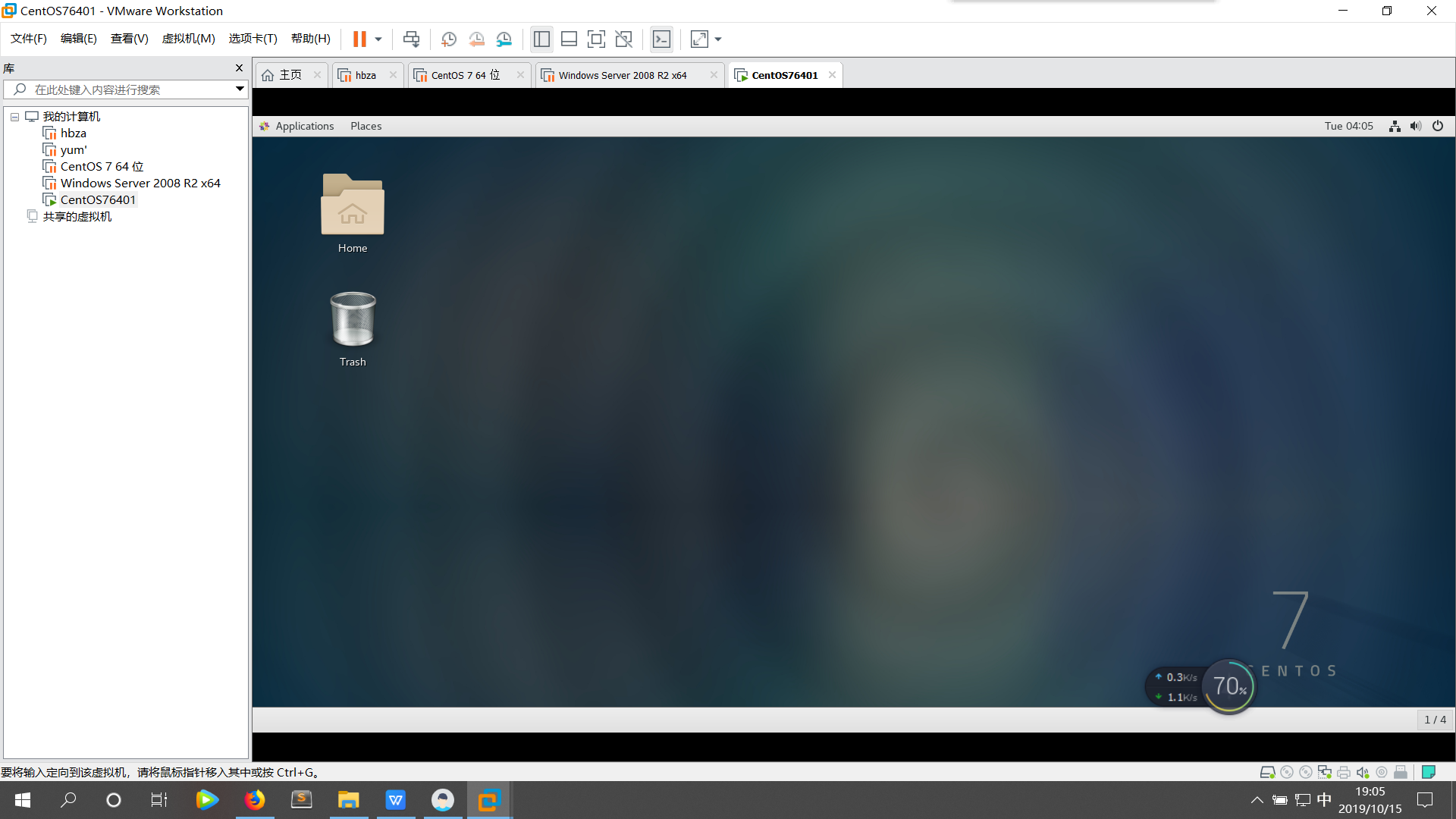首先点击创建新的虚拟机
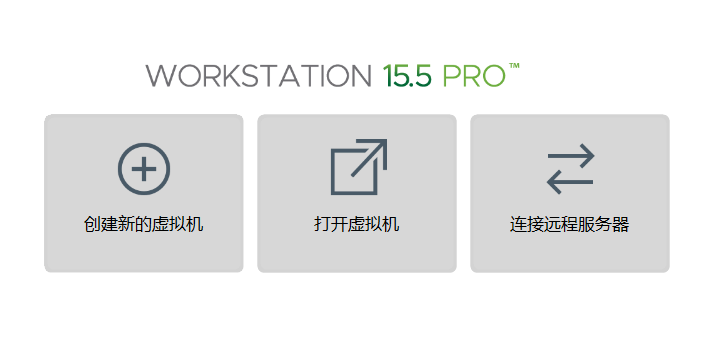
选择典型安装,点击下一步
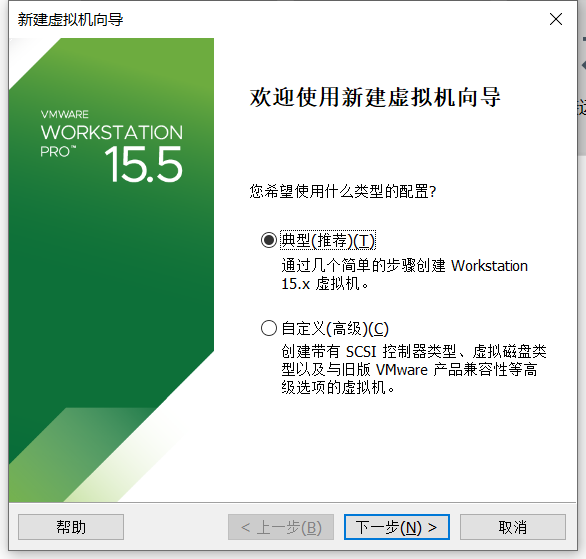
这里我们选择稍后安装操作系统,然后点击下一步
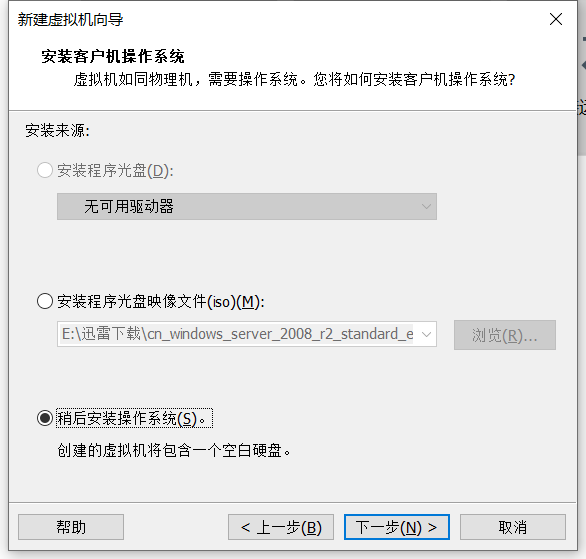
这里我们操作系统选择Linux操作系统,版本选择CentOs 7 64位,然后点击下一步
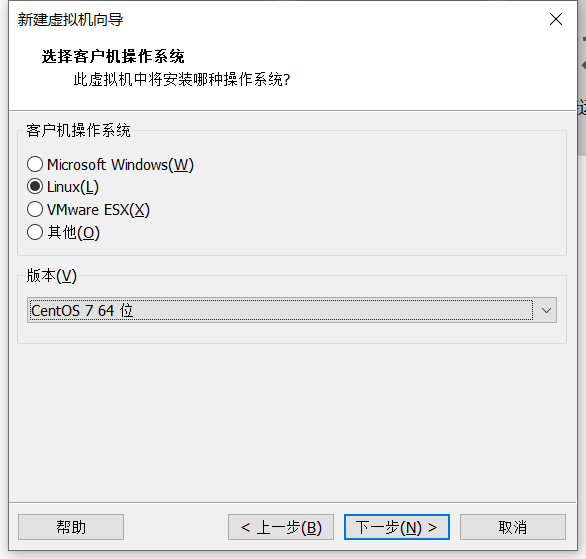
这里我们可以修改虚拟机名字,并且确定安装位置(不建议c盘),下一步
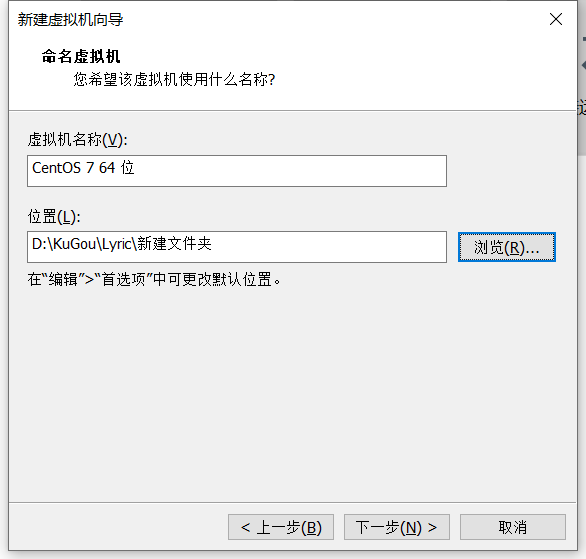
这里我们可以确定虚拟机磁盘大小,按照推荐来即可,下一步

这一步中我们选择自定义硬件
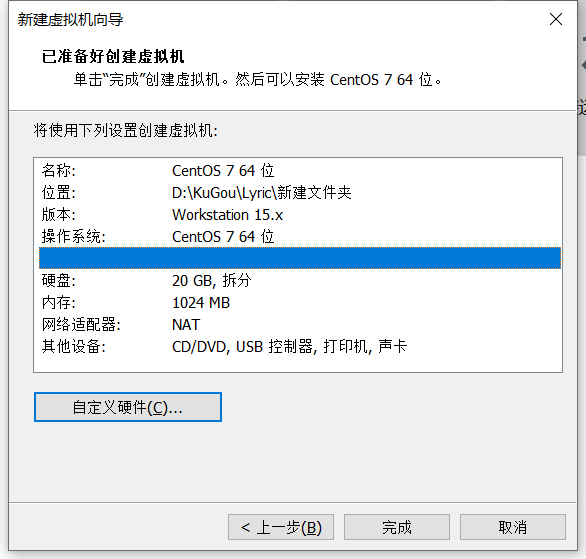
在这里面我们需要选择新cd/DVD选项,并在右边箭头所指位置选择拷贝的映像文件,选择后点击关闭,出去后点击完成。
https://www.cnblogs.com/laoxu777/p/11679576.html 链接是我的上一篇博客,里面有下载各种影像文件的链接
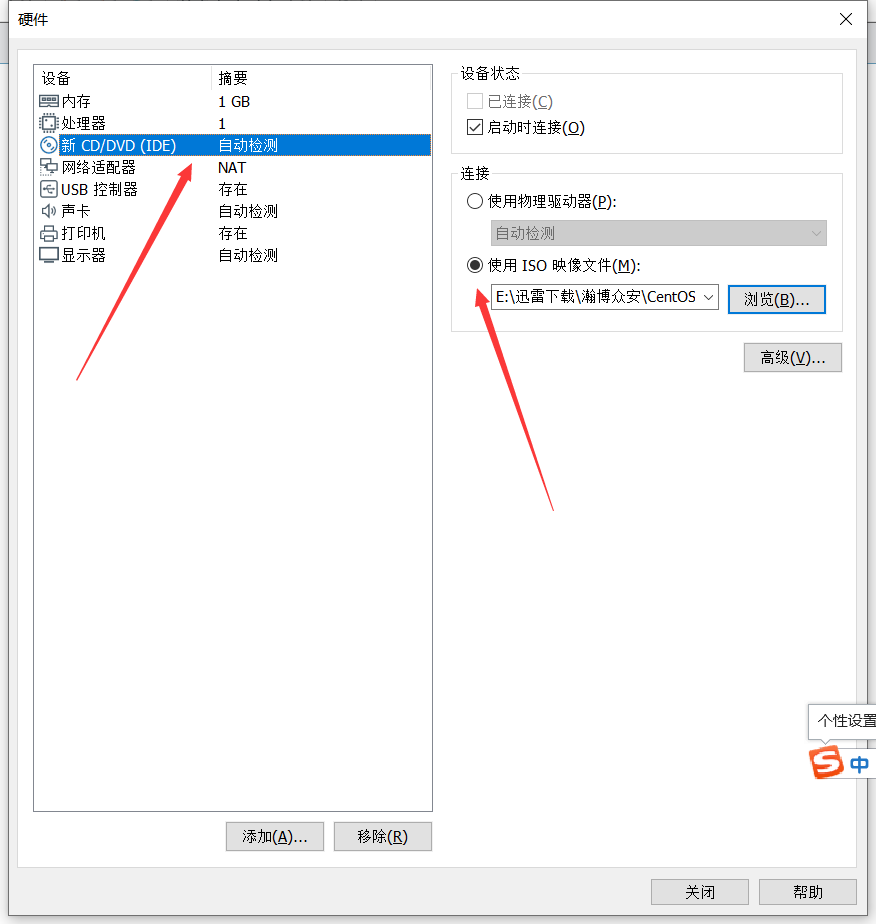
这里我们用方向键选择第一条选项。然后等待。
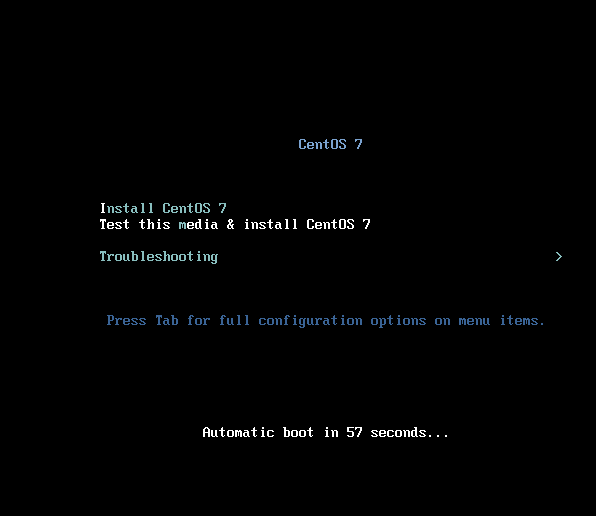
然后我们进入如下界面进行系统安装,首先选择语言
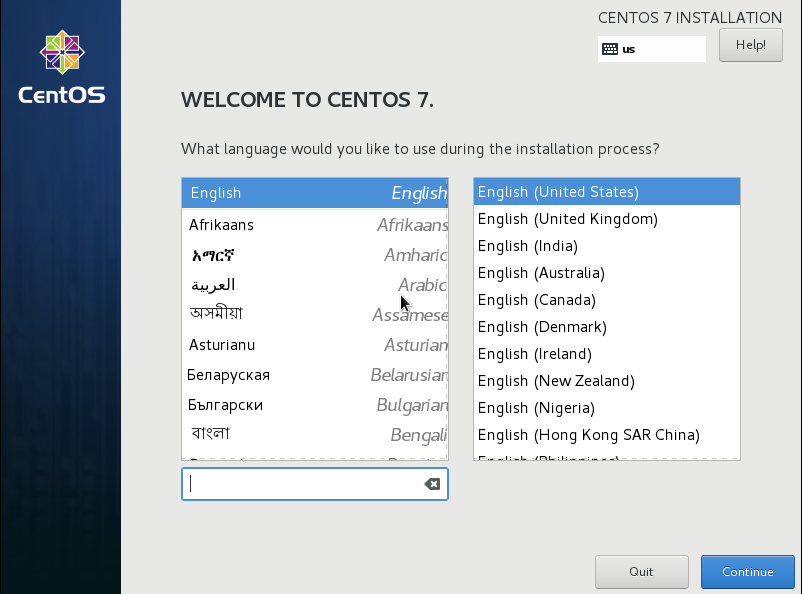
右下角继续
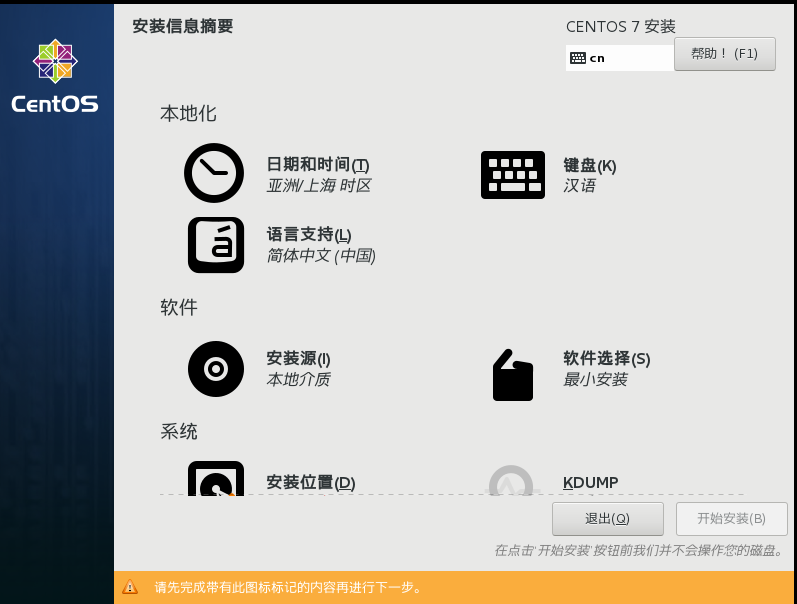
在安装位置中点击如图所示磁盘,然后完成

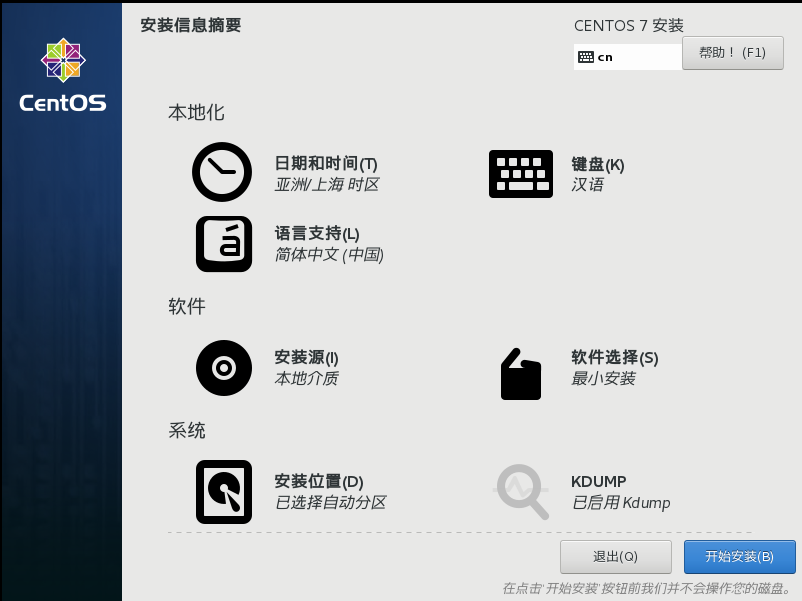
在软件选择中选择GNOME桌面,点击完成
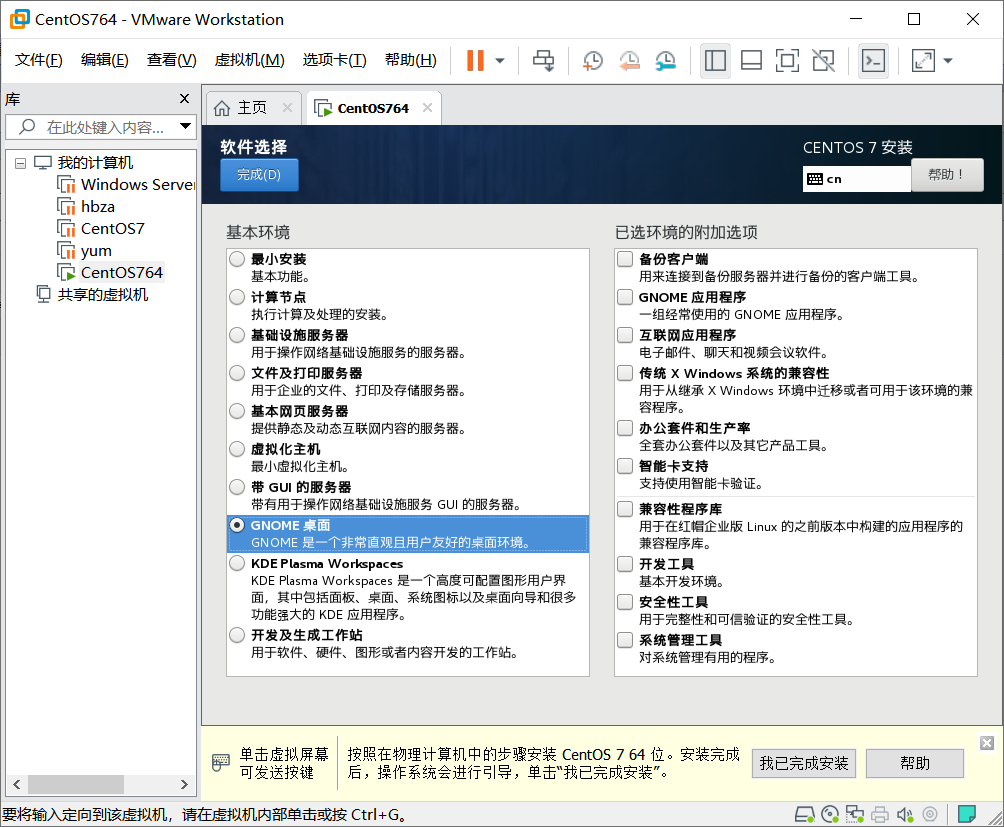
点击进去设置密码
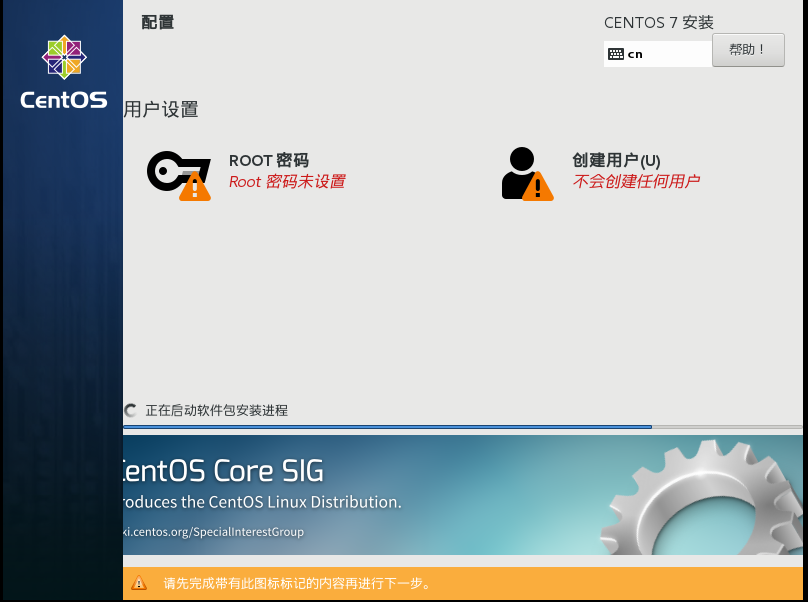
密码按自己要求设置
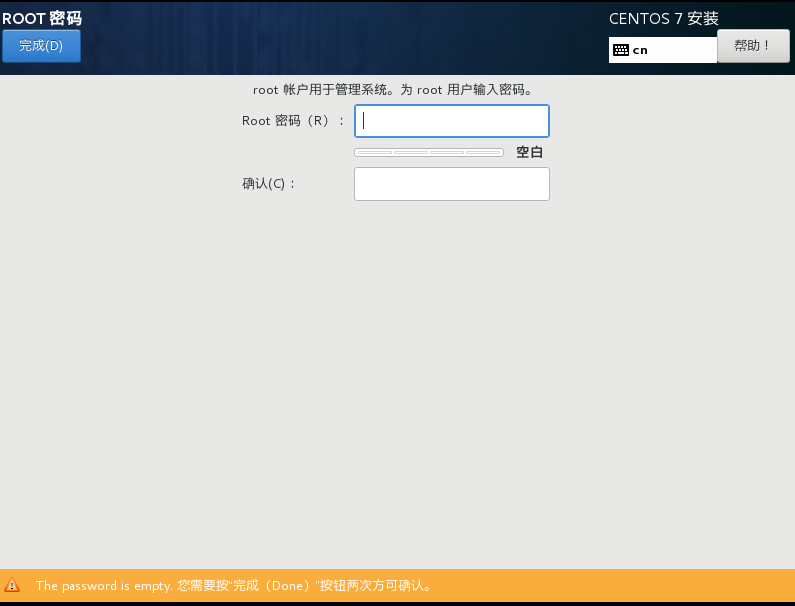
等待安装
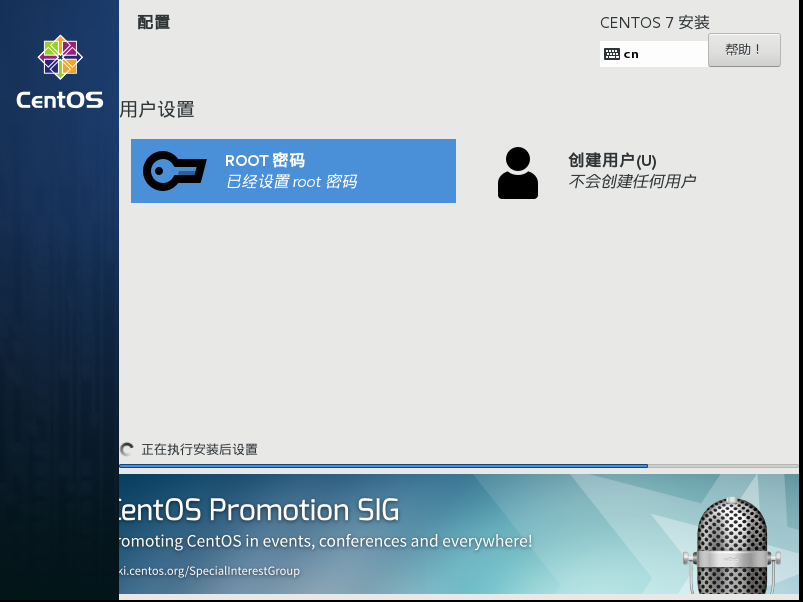
安装完成